3 metode de a converti FLAC în WMV
Majoritatea dintre voi sunteți curioși dacă puteți converti un fișier audio în format FLAC într-un fișier video în format WMV. Din fericire, ați găsit acest articol How-To pentru a vă pune capăt curiozității. Da, poti converti FLAC în WMV folosind rapid și ușor aceste instrumente și software online. Dar întrebarea este, cum? În timp ce citiți acest articol, veți vedea cele mai bune modalități de a converti FLAC în WMV. Citeste acum!
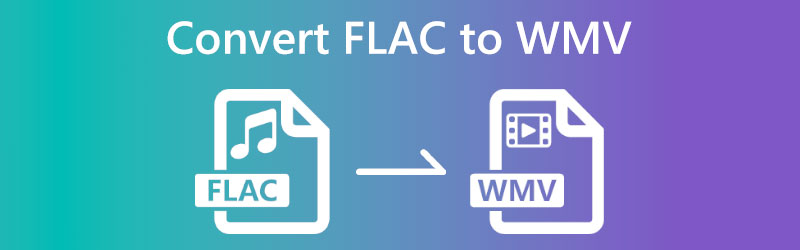

Partea 1: Cel mai bun mod de a converti FLAC în WMV pe desktop
Vidmore Video Converter este un software care poate converti fără efort imagini, videoclipuri și audio în numeroase formate. Oferă peste 200 de formate plus dispozitive. Ca convertor FLAC în WMV, îl puteți folosi pentru a realiza acest lucru și puteți adăuga informațiile de metadate pentru fișierul video WMV.
În plus, caracteristicile sale MV vă permit să adăugați videoclipuri și imagini cu sunetul de fundal FLAC pentru a crea un fișier video WMV. Accelerația sa GPU vă permite să finalizați conversia de 60 de ori mai rapid decât alte instrumente de pe piață.
În plus, deoarece căutați pași pentru a converti FLAC în WMV, vă vom arăta cum să utilizați Vidmore Video Converter. Oferim pași simpli și simpli, iar tu îi vei folosi ca ghid. Vezi pașii de mai jos:
Pasul 1: Deschideți Vidmore Video Converter și veți vedea interfața sa principală.
Vei vedea Convertor, MV, Colaj și Caseta de instrumente în partea centrală superioară. De mai jos Convertor, vei vedea La care se adauga pictograma pentru a adăuga fișierul.
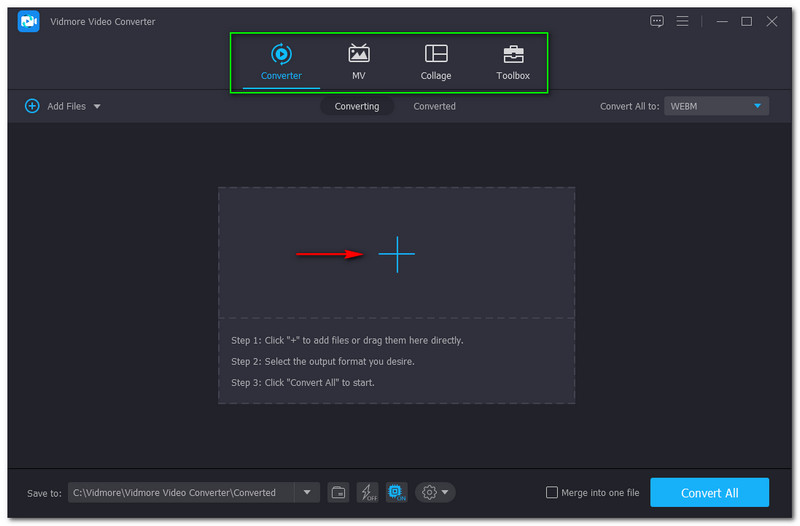
Pasul 2: Există două opțiuni pentru a adăuga fișiere; prima opțiune este să atingeți Adăugați fișiere în partea stângă sus a interfeței principale. Apoi, atingeți La care se adauga pictograma în partea din mijloc. Acum, adăugați fișierul FLAC de pe computer.
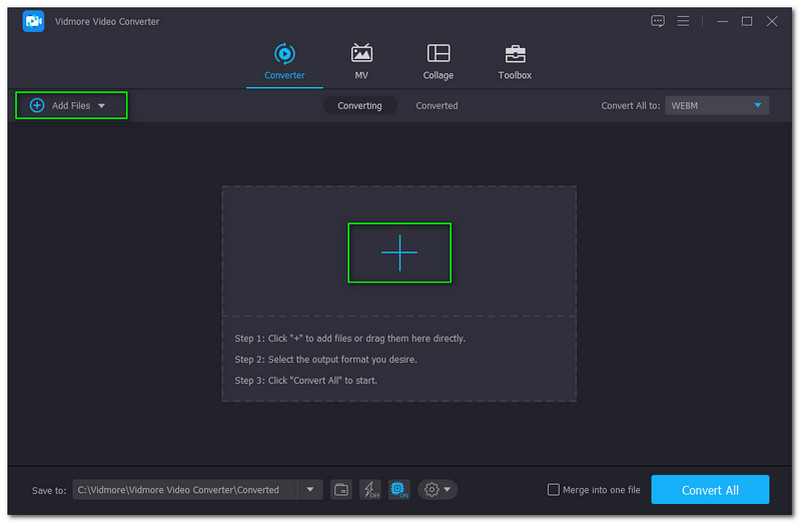
Pasul 3: După ce fișierul este adăugat, atingeți Conversia tuturor Pentru buton, alegeți Video apoi găsiți sau căutați formatul de ieșire WMV în partea stângă a panoului. Apoi, selectați Rezoluţie din De la SD 480P la HD 1080P.
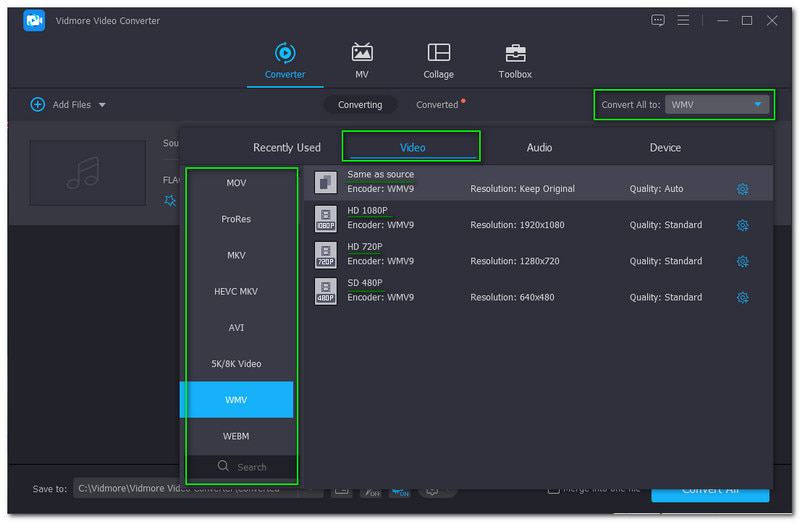
Pasul 4: Poti Redenumiți fișierul de ieșire atingând Creion pictograma de lângă fișierul de ieșire. Dacă nu există nimic, vrei să schimbi. Uită-te la colțul din dreapta jos și vei vedea Conversia tuturor buton. Apoi, faceți clic pe el.
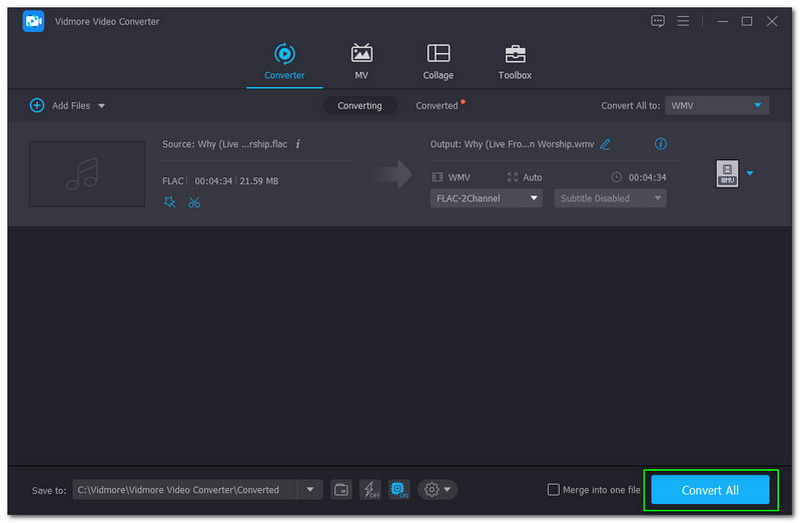
Pasul 5: Vă rugăm să așteptați puțin, iar odată ce procesul de conversie este încheiat, a Dosarul de fișiere convertit de pe computer va apărea. După aceea, puteți începe să redați formatul de fișier WMV.
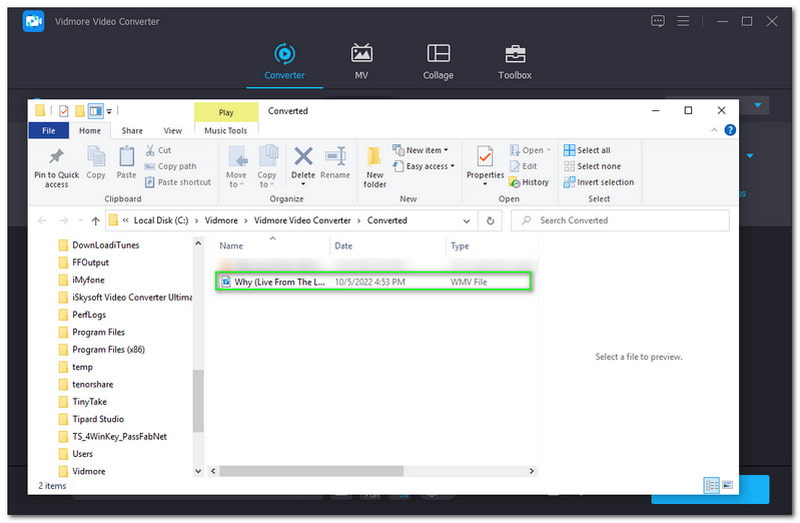
Ce părere aveți despre pașii pe care i-ați citit mai sus? Este simplu și ușor, nu? Pentru a adăuga, Vidmore Video Converter nu se concentrează doar pe convertor. De asemenea, oferă multe funcții, cum ar fi realizarea unui videoclip muzical și multe altele.
Partea 2: Alte moduri de a converti FLAC în WMV
Vidmore Free Video Converter Online
Vidmore Free Video Converter Online este cel mai sugerabil convertor care poate converti FLAC în WMV. Da, este accesibil, dar vă puteți bucura de toate formatele acceptate, inclusiv FLAC, WMV, MP3 și multe altele. În plus, este recomandabil pentru fiecare utilizator și face procesul de conversie mult mai ușor de gestionat. Sub această descriere, veți vedea modalitățile simple de a converti FLAC în WMV utilizând Vidmore Free Video Converter Online.
Pasul 1: Deschideți pagina oficială a Vidmore Free Video Converter Online. Apoi, veți vedea automat Adăugați fișiere pentru a converti.
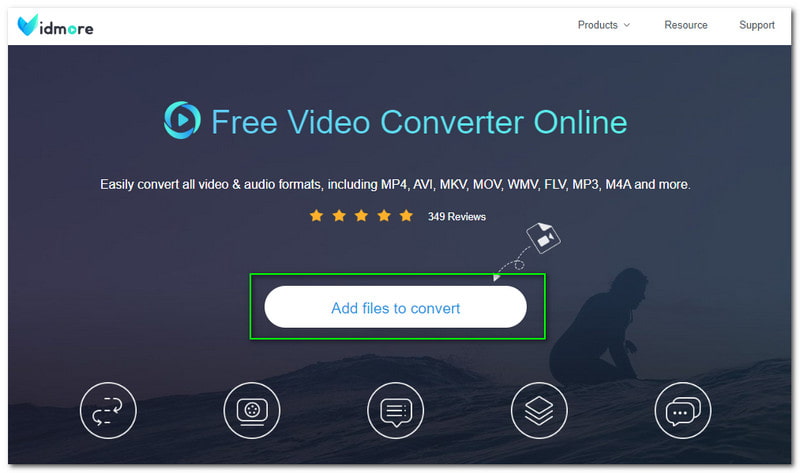
Pasul 2: Descărcați Lansatorul său și, după aceea, selectați un fișier FLAC pe computer. În continuare, veți trece la următorul panou. Mai jos, găsiți format WMV și alegeți-l ca format de ieșire.
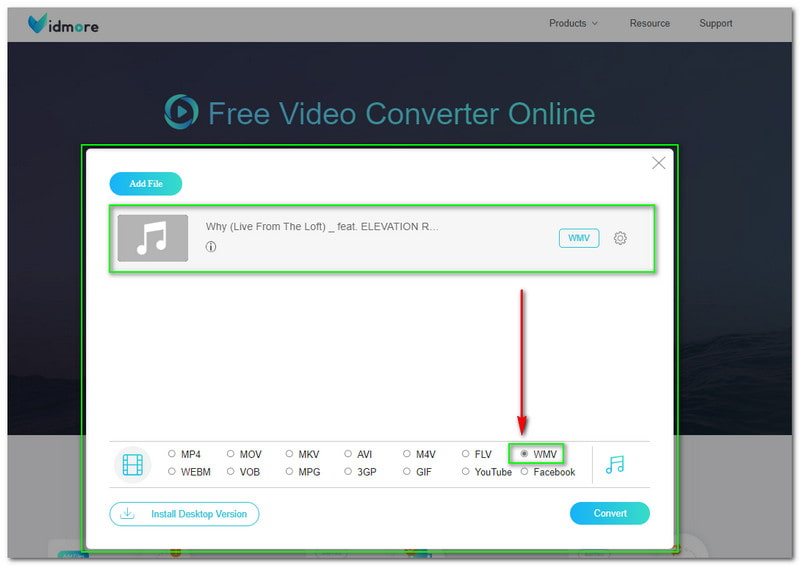
Pasul 3: În partea de jos-inferioară a panoului, veți vedea Convertit buton. Faceți clic pe acesta pentru a începe procesul de conversie și puteți salva fișierul de ieșire în doar câteva secunde.
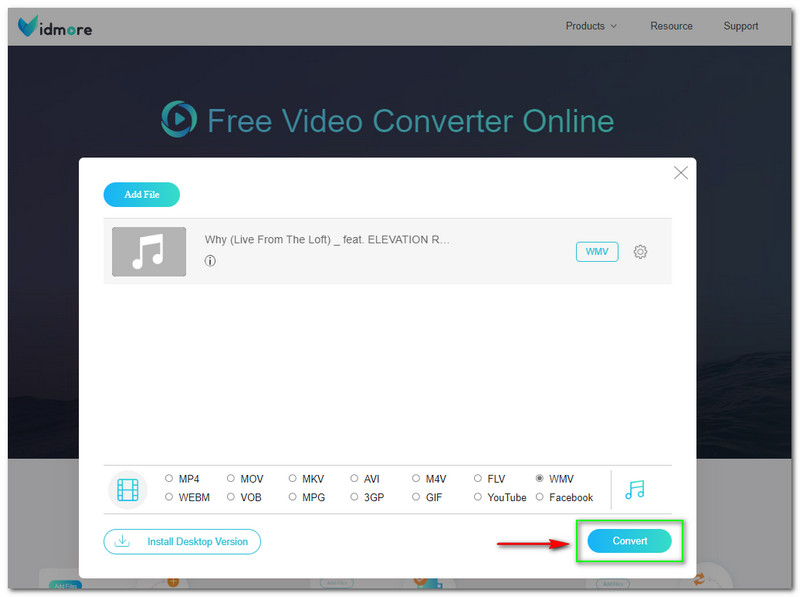
Ușor, nu? Folosind trei pași, puteți converti cu succes FLAC în WMV. Ce mai astepti? Încercați acum Vidmore Free Video Converter Online și nu vă va costa bani, deoarece este gratuit de utilizat. În plus, nu este nevoie de software. Puteți converti direct pe pagina sa oficială.
Cu siguranță, dacă trebuie să editați fișierele FLAC, veți avea nevoie de un Editor FLAC ca Vidmore Video Converter pentru a-l edita mai departe.
Online-Converter
Online-converter este un instrument de conversie online gratuit de FLAC în WMV. Este convenabil și vă permite să convertiți într-un minut. Mai mult, vă permite să adăugați fișiere cu ușurință; puteți folosi cinci moduri de a adăuga fișiere în Online-Convert. Puteți să aruncați fișiere sau să alegeți fișiere de pe computer. Sau adăugați fișiere din Dropbox și Google Drive. În cele din urmă, puteți introduce adresa URL a unei imagini.
În această parte, vă vom arăta pașii despre cum să convertiți FLAC în WMV utilizând Online-Converter. Consultați pașii de mai jos și nu ezitați să-i folosiți ca ghid atunci când decideți să utilizați Online-Converter.
Pasul 1: Accesați pagina principală a Online-Converter și veți vedea Convertor Video. Faceți clic pe el și veți trece la o altă opțiune. Apoi, selectați Convertiți în WMV.
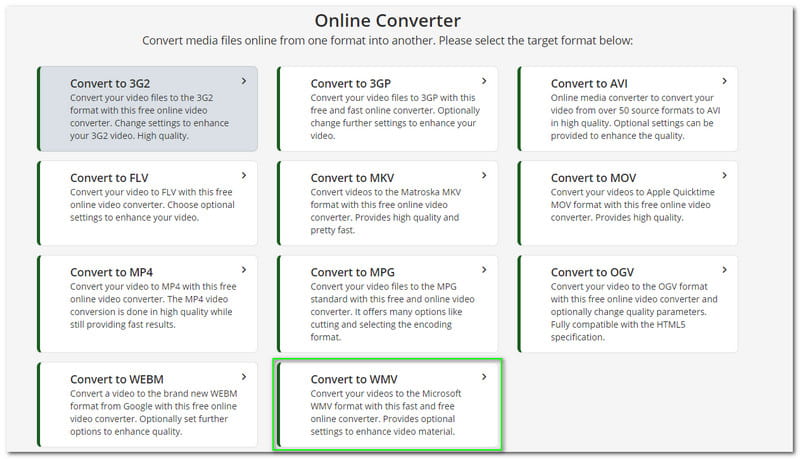
Aici, dacă vrei converti FLAC în MP3 și alte fișiere audio, doar selectați Convertor audio.
Pasul 2: Veți trece la un alt panou. Există multe opțiuni pentru adăugarea fișierelor. Dar în acești pași, vom selecta Alege fisierele de pe computer.
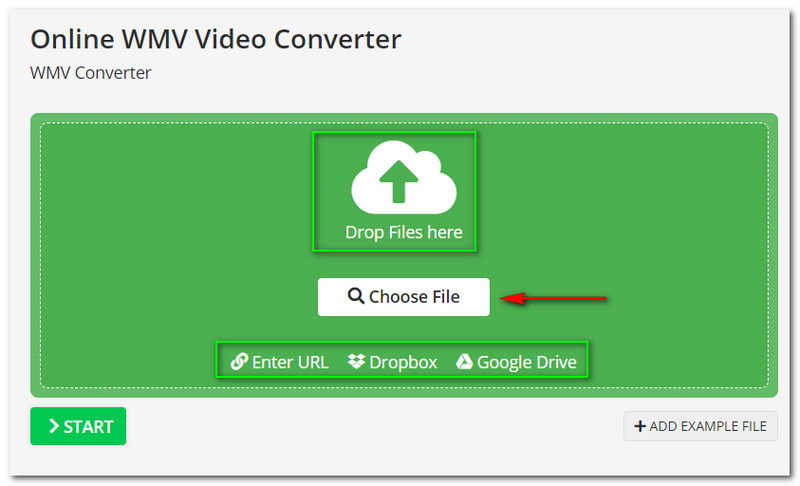
Pasul 3: Odată ce fișierul dvs. FLAC este adăugat, Online-Converter vă permite să schimbați Setări opționale, ca Alegeți o presetare. De asemenea, puteți personaliza Setări video opționale, etc. După aceea, faceți clic pe start butonul din partea de jos.
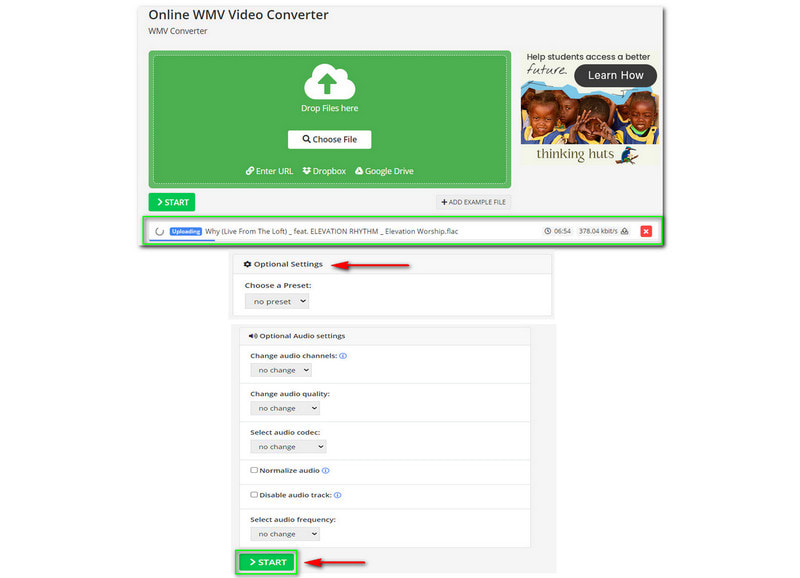
Aia este! Acum trebuie să convertiți fișierul FLAC în WMV. Cu toate acestea, dezavantajul pe care îl veți experimenta folosind Online-Converter este că consumă prea mult timp pentru a vă încărca fișierele, mai ales dacă fișierul are o dimensiune mare.
Partea 3: Întrebări frecvente despre FLAC în WMV
Cum se deschide un fișier FLAC?
Puteți utiliza VLC Media Player sau puteți descărca altele Jucători FLAC, deoarece acesta este programul implicit pentru deschiderea unui fișier FLAC. Pentru a adăuga informații suplimentare, FLAC nu este brevetat și compatibil cu TAPI, Interfața de programare a aplicațiilor de telefonie. Dar, nu este supus managementului drepturilor digitale sau cunoscut și ca DRM.
Care este formatul de fișier WMV?
WMV înseamnă Windows Media Video. Este un format de fișier popular și este un format video acceptat pe scară largă. În plus, are puterea de a comprima dimensiunea fișierului folosind un codec. Ca rezultat, fișierul va fi mai ușor de gestionat și va menține în continuare calitatea videoclipului.
Este sigur să convertiți fișierul FLAC în format de fișier WMV?
Putem presupune că conversia fișierelor audio FLAC în format video WMV este sigură, mai ales dacă utilizați instrumentul sau software-ul online corect. Puteți folosi o mulțime de instrumente de conversie și software, dar alegerea instrumentului potrivit vă va face procesul de conversie mai simplu.
Concluzie:
Acest articol de instrucțiuni demonstrează că conversia fișierelor FLAC în format WMV este rapidă și ușoară. Cu ajutorul instrumentului potrivit, vă ajută să convertiți FLAC în WMV fără a compromite calitatea. Mai mult, toate aceste ghiduri și pași să vă ajute foarte mult. Ne vom revedea în următorul nostru articol How-To!


